※本サイトはプロモーションが含まれています。
今回の記事では、外付けグラフィックボードのおすすめ製品をご紹介します。映像を処理するために使用するグラフィックボード。パソコンで動画編集やゲームを楽しみたい場合に使用されるパーツです。デスクトップパソコンのケース内に取り付けるモデルに比べて、外付けタイプは比較的手軽に使用できます。ただし、多種多様な製品が存在するので、それを選んでよいかは迷ってしまいがち。リーズナブルなモデルからハイスペックなモデルまでピックアップしています。

4K対応のグラフィックボード(グラボ)おすすめ9選

グラボ(グラフィックボード)のメーカー最強一覧とおすすめ10選。特徴と評価を解説

【安くて高性能】コスパの良いグラボおすすめ10選|性能比較
外付けグラボとは
外付けグラボとは、パソコンケース内部に取り付ける内蔵タイプに対して、ケーブルで接続してケース外に設置するグラフィックボードのことです。
内蔵対応に比べて簡単に取り外しできるのがポイント。使用用途にあわせてグラボを選択したい場合はもちろん、グレードアップしたい場合にも便利です。
また、デスクトップパソコンだけでなく、ノートパソコンに使用できるのもメリットです。
外付けグラボのメリット
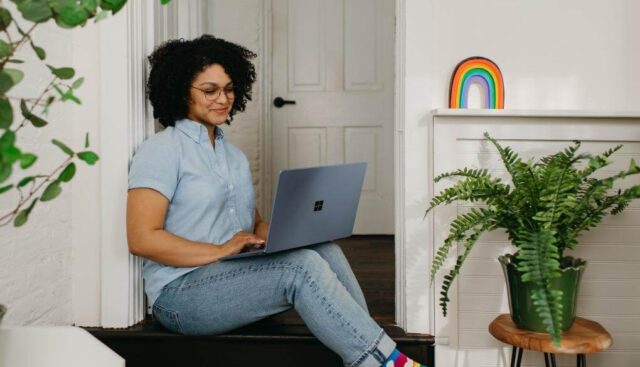
外付けグラボのメリットは、以下の3つです。
- パソコン購入後にグラフィックの処理性能を高められる
- ノートパソコンにも使用できる
- 排熱効果が高い
パソコン購入後にグラフィックの処理性能を高められる
パソコンを購入する際に予算が限られており、グラフィックボードを搭載していない製品を購入すると、いざ高い映像処理能力が必要になった場合に困ってしまいます。
外付けグラボであれば、パソコン購入後であっても映像処理性能を高めることが可能。パソコン購入当初は使用目的ではなかったゲームや動画編集などを行う必要性が出た場合にも便利です。
ノートパソコンにも使用できる
グラフィックボードが搭載されているパソコンの多くはデスクトップですが、外付けグラボを利用すれば、ノートパソコンのグラフィック性能を簡単に向上できます。
ゲーミングノートPCのように少しサイズの大きなノートパソコンを採用せず、ゲームや動画編集を行いたい場合にもおすすめ。スリムかつ軽量なデザインのノートパソコンを使用している場合にも便利です。
排熱効果が高い
CPUと一緒にパソコンケース内に搭載するグラフィックボードに比べて、外付けグラボは排熱性能に優れています。反対にグラボが発する熱によってパソコンのパーツに影響を与え、パフォーマンスが低下してしまうトラブルも予防できます。
外付けのグラボは専用のボックスに内蔵されており、排熱対策が考慮された製品が多数存在します。
外付けグラボのデメリット
外付けグラボのデメリットは、以下の2つです。
- 設置スペースを確保する必要がある
- 比較的高額な製品が多い
設置スペースを確保する必要がある
パソコンケース内に搭載するグラフィックボードであれば、新たに設置スペースを用意する必要はありません。ただし、専用のボックスに内蔵されている外付けグラボは、パソコンケースとは別に設置スペースを確保する必要があります。
デスク上のスペースが限られている場合には注意が必要。購入する際は、製品のサイズを事前に確認しておきましょう。
比較的高額な製品が多い
グラフィックボードといえば、パソコンパーツの中でも高額な部類にあてはまる製品です。ただし、外付けグラボの場合は、専用ボックスだけでも5万円程度してしまいます。
専用ボックスにグラフィックボード本体の価格を加えると、10万円を超えてしまう場合があるので注意しましょう。購入する際は、予算をあらかじめ検討し、購入する外付けグラボを選択するのがおすすめです。
外付けグラボの選び方

外付けグラボの選び方を以下の3つのポイントから解説します。
- 対応するOSを確認しておこう
- 対応するグラフィックボードを確認しておこう
- 接続方式で選ぼう
対応するOSを確認しておこう
外付けグラボを購入する際は、所有するパソコンに採用されているOSを事前にチェックしておくのが重要。パソコンに採用されているOSは、多くの場合WindowsかmacOSのどちらかです。
WindowsユーザーがmacOSのみに対応した外付けグラボを購入すると、使用できないトラブルが発生してしまうので注意しましょう。また、WindowsとmacOSの両方に対応している製品も存在しています。
対応するグラフィックボードを確認しておこう
外付けグラボを選択する際は、対応しているグラフィックボードの種類をあらかじめ確認しておくのが重要。外付けグラボは製品によって対応しているグラフィックボードが異なるので、非対応の製品を選択すると使用できない場合もあります。
グラフィックボードのメーカーやスペックをしっかりとチェックするほか、製品サイズや電源の容量もあわせて確認しておきましょう。
接続方式で選ぼう
外付けグラボは、外付けHDDや外付けSSDなどと同じく、ケーブルを使ってパソコン本体と接続します。使用できるケーブル規格は製品ごとに異なるので、事前にしっかりとチェックしておきましょう。
また、外付けグラボは、ディスプレイに映像を出力するための端子も備えています。搭載している端子の種類も所有するモニターに対応する製品を選択しましょう。
外付けグラボのおすすめ10選
外付けグラボのおすすめ10選を紹介します。
レイザー(Razer) CORE X CHROMA
最初に紹介するおすすめの外付けグラボは、「レイザー(Razer) CORE X CHROMA」です。
| 搭載グラボ | 別売り |
|---|---|
| 対応グラボ | NVIDIA GeForce RTX/GeForce GTX/Quadro/AMD Xconnect/Radeon/Radeon Pro |
| 対応OS | Windows/macOS |
| サイズ | 37.4×16.8×23cm |
| 重量 | 6.91kg |
| 接続端子 | USB Type-A×4/Gigabit Ethernet/Thunderbolt3 |
- 側面から冷却ファンが透けて見える個性的なデザインを採用しています。
- 幅広いグラフィックボードに対応しています。
- 700Wの電源を搭載しており引き出しを引くだけでバッテリーが確認できます。
「レイザー(Razer) CORE X CHROMA」の特徴
OSだけでなく、グラフィックボードも幅広い製品に対応しており、軽量かつスリムなノートパソコンのグラフィック性能を向上したい場合に便利です。
ギガバイト(GIGABYTE) AORUS RTX 2080 Ti GAMING BOX
次に紹介するおすすめの外付けグラボは、「ギガバイト(GIGABYTE) AORUS RTX 2080 Ti GAMING BOX」です。
| 搭載グラボ | NVIDIA GeForce RTX 2080 |
|---|---|
| 対応グラボ | 非掲載 |
| 対応OS | Windows10 |
| サイズ | 300×140×173mm |
| 重量 | 3788g |
| 接続端子 | USB 3.0×3/Gigabit Ethernet/Thunderbolt3/HDMI×3/DP×3/USB-C |
- NVIDIAのGeForce RTX 2080を搭載しています。
- USB3.0ポートを3基備えており周辺機器を接続できます。
- ノートパソコンへの給電ができるPower Deliveryにも対応しています。
「ギガバイト(GIGABYTE) AORUS RTX 2080 Ti GAMING BOX」の特徴
静音性に優れたWATERFORCE冷却システムを搭載しており、グラフィックボードの性能をしっかりと引き出せるのがポイントです。
AKiTiO Node AMU-NODE-T3IA-AKTJ5
次に紹介するおすすめの外付けグラボは、「AKiTiO Node AMU-NODE-T3IA-AKTJ5」です。
| 搭載グラボ | GIGABYTE GeForce GTX 1070 mini |
|---|---|
| 対応グラボ | NVIDIA GeForce GTX/Quadro/Radeon |
| 対応OS | Windows/macOS(M1 Macを除く) |
| サイズ | 42.8×14.5×22.7cm |
| 重量 | 非掲載 |
| 接続端子 | Thunderbolt3 |
- グラフィックボード用に500W SFX電源を搭載しています。
- PCI Expressスロットからだけでなく補助電源コネクタからの給電にも対応しています。
- 冷却用のファンは前面と側面に搭載しています。
「AKiTiO Node AMU-NODE-T3IA-AKTJ5」の特徴
M1チップ搭載以外のMacやWindowsパソコンに接続して使用することができ、ゲーミングおよびVR環境を構築したい場合にも便利です。
レイザー(Razer) RAZER CORE X
次に紹介するおすすめの外付けグラボは、「レイザー(Razer) RAZER CORE X」です。
| 搭載グラボ | 別売り |
|---|---|
| 対応グラボ | NVIDIA GeForce RTX/GeForce GTX/Quadro/AMD Radeon/Radeon Pro |
| 対応OS | Windows10/macOS |
| サイズ | 37.4×16.8×23cm |
| 重量 | 6.48kg |
| 接続端子 | Thunderbolt3 |
- ブラックとマーキュリーの2種類のボディカラーが選択できます。
- NVIDIAやAMDなど幅広いグラフィックボードに対応しています。
- Thunderboltケーブルを接続するだけで簡単に使用できます。
「レイザー(Razer) RAZER CORE X」の特徴
ボディの素材にはアルミを採用しており、冷却ファンやオープンベントも備えているので、優れた放熱性能が期待でき、グラフィックボードが安定して動作します。
SONNETTECH eGPU Breakaway Box 750
次に紹介するおすすめの外付けグラボは、「SONNETTECH eGPU Breakaway Box 750」です。
| 搭載グラボ | 別売り |
|---|---|
| 対応グラボ | NVIDIA GeForce/TITAN GPU/AMD Radeon |
| 対応OS | Windows/macOS |
| サイズ | 18.5×34.0×20.2cm |
| 重量 | 3.2kg |
| 接続端子 | USB Type-A/Thunderbolt3 |
- 高性能なGPUカードをケーブル1本でパソコンと接続します。
- 750Wの電源が搭載されておりハイスペックなグラフィックボードに対応できます。
- AMD Radeon RX 6900 XT搭載の「750ex」も販売されています。
「SONNETTECH eGPU Breakaway Box 750」の特徴
Windowsパソコンだけでなく、MacともThunderboltケーブル1本によって簡単に接続できるので、セットアップに時間をかけたくない場合にも便利です。
デル(DELL) ALIENWARE GRAPHICS AMPLIFIER
次に紹介するおすすめの外付けグラボは、「デル(DELL) ALIENWARE GRAPHICS AMPLIFIER」です。
| 搭載グラボ | 別売り |
|---|---|
| 対応グラボ | 非掲載 |
| 対応OS | 非掲載 |
| サイズ | 非掲載 |
| 重量 | 非掲載 |
| 接続端子 | USB Type-A×4 |
- デルのゲーミングデバイス「エイリアンウェア」シリーズに属する製品です。
- PCI-Express×16のグラフィックカードをサポートしています。
- 450Wの強力な電源が採用されています。
「デル(DELL) ALIENWARE GRAPHICS AMPLIFIER」の特徴
背面にUSB Type-Aを4基搭載しており、3台のディスプレイに同時映像出力ができるので、動画編集作業やゲームを快適に行いたい場合にも便利です。
SONNETTECH eGFX Breakaway Box
次に紹介するおすすめの外付けグラボは、「SONNETTECH eGFX Breakaway Box」です。
| 搭載グラボ | 別売り |
|---|---|
| 対応グラボ | NVIDIA GeForce GTX/TITAN/AMD Radeon< |
| 対応OS | Windows/macOS |
| サイズ | 18.5×34.0×20.2cm |
| 重量 | 3.2kg |
| 接続端子 | Thunderbolt3 |
- 冷却性能と静音性能を兼ね備えたファンを採用しています。
- 40Gbpsの高速データ転送が可能なThunderbolt3規格に対応しています。
- 300Wまでの電力仕様を採用したタイプです。
「SONNETTECH eGFX Breakaway Box」の特徴
キューブタイプのかわいらしいデザインが採用されており、設置スペースが限られている場合や置き場所を変更する場合にも魅力的な外付けグラボです。
ギガバイト(GIGABYTE) AORUS RTX 3090 GAMING BOX
次に紹介するおすすめの外付けグラボは、「ギガバイト(GIGABYTE) AORUS RTX 3090 GAMING BOX」です。
| 搭載グラボ | GIGABYTE GeForce RTX 3090 |
|---|---|
| 対応グラボ | 非掲載 |
| 対応OS | Windows10 |
| サイズ | 300×140×173cm |
| 重量 | 3925g |
| 接続端子 | USB Type-A×3/Gigabit Ethernet/Thunderbolt3/HDMI×2/DP×3 |
- 一体型水冷システムを採用しておりグラボの熱を効率よく冷却できます。
- 高品質な金属製のボディが採用されています。
- ハイスペックなGrForce RTX 3090が搭載されています。
「ギガバイト(GIGABYTE) AORUS RTX 3090 GAMING BOX」の特徴
240mmのアルミニウム製ラジエーターや120mmの静音ファン、大型銅製ベースプレートなどを採用した一体型水冷システムを搭載しています。
ギガバイト(GIGABYTE) AORUS RTX 2070 GAMING BOX
次に紹介するおすすめの外付けグラボは、「ギガバイト(GIGABYTE) AORUS RTX 2070 GAMING BOX」です。
| 搭載グラボ | GIGABYTE GeForce RTX 2070 |
|---|---|
| 対応グラボ | 非掲載 |
| 対応OS | Windows10 |
| サイズ | 212×96×162mm |
| 重量 | 2312g |
| 接続端子 | Thunderbolt3 |
- Quick ChargeとPower Deliveryに対応しています。
- 周辺機器を接続するために3基のUSBポートを搭載しています。
- RGB Fusion 2.0に対応しておりAORUS製品との同期発光が可能です。
「ギガバイト(GIGABYTE) AORUS RTX 2070 GAMING BOX」の特徴
サーマル技術やオーバークロック技術によって、静音性を確保しつつ、グラフィックボードのパフォーマンスを効率よく引き出せるのがポイントです。
AKiTiO Node Titan Thunderbolt3対応
次に紹介するおすすめの外付けグラボは、「AKiTiO Node Titan Thunderbolt3対応」です。
| 搭載グラボ | 別売り |
|---|---|
| 対応グラボ | NVIDIA/AMD |
| 対応OS | Windows10/macOS |
| サイズ | 35.7×13.5×26.6cm |
| 重量 | 非掲載 |
| 接続端子 | Thunderbolt3 |
- ケース上部に持ち手が付いており配置場所を変更する場合に便利です。
- Power Deliveryに対応しており接続したパソコンに最大85Wの電力を供給できます。
- 電源ユニットにはメッシュ構造が採用されています。
「AKiTiO Node Titan Thunderbolt3対応」の特徴
312×107mmのフルレングス/フルハイトのグラフィックカードをサポートしており、ノートパソコンや小型パソコンのグラフィックボードを効果的に向上できます。
外付けグラボの重要ポイントまとめ
外付けグラボの重要なポイントは以下の3つです。
- 対応するOSを確認しておこう
- 対応するグラボを確認しておこう
- サイズや冷却性能もチェックしておこう

4K対応のグラフィックボード(グラボ)おすすめ9選

グラボ(グラフィックボード)のメーカー最強一覧とおすすめ10選。特徴と評価を解説

【安くて高性能】コスパの良いグラボおすすめ10選|性能比較













